Мы попробовали браузер Colibri, в котором нет вкладок
Самое востребованное приложение на любом ноутбуке — браузер. Это наш проводник во всемирную паутину, без которого мы включали бы компьютер намного реже. Страница за страницей, сайт за сайтом, вкладка за вкладкой… И тут разработчики браузера Colibri решили полностью отказаться от вкладок!
Представьте себе браузер, в котором вы не можете переключаться между вкладками. Перед тем, как закрыть очередное окно нужно несколько раз подумать. Организует моментально!
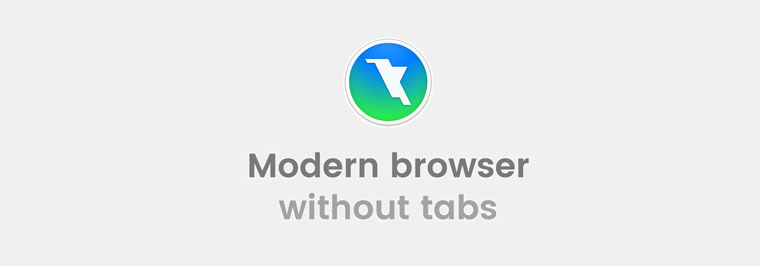
Последний раз с чем-то подобным приходилось иметь дело еще на архаичных версиях беспощадного Internet Explorer от Microsoft. Потом появился Maxthon и всевозможные надстройки, которые превращали исчадие Microsoft в адекватный продукт. И самое главное, что радовало пользователя — вкладки.
Так как живется без вкладок в браузере в 2016 году? На примере Colibri мы и решили это попробовать.
Устанавливаем Colibri
На сегодняшний день браузер находится в стадии открытого бета-тестирования и доступен исключительно владельцам компьютеров Mac. Для загрузки достаточно выполнить несколько простых шагов:
1. Откройте официальную страницу Colibri.
2. Укажите ваш почтовый адрес и нажмите клавишу Get Started.
3. Проверьте почту. В письме будут указаны два пункта: предложение с регистрацией и ссылка на загрузку браузера.
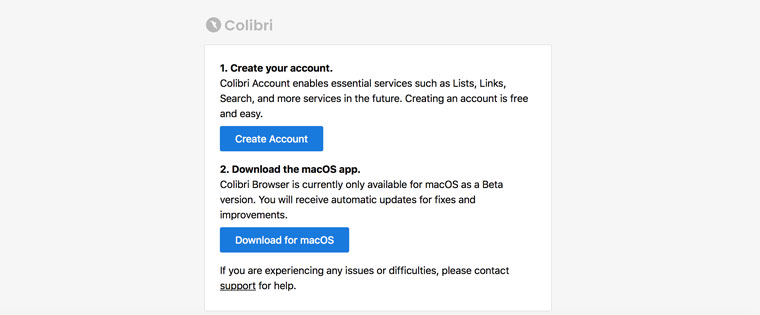
4. Пока Colibri будет загружаться настоятельно рекомендую пройти регистрацию (достаточно перейти по ссылке из письма и указать желаемый пароль). Регистрация существенно расширяет возможности браузера, добавляя:
- Списки
- Ссылки
- Поиск
- Историю посещений
- Приватный серфинг
Одним словом, с регистрацией упрощенное «окно в Интернет» обретает хоть какие-то привычные функции.
Как оно, без вкладок?
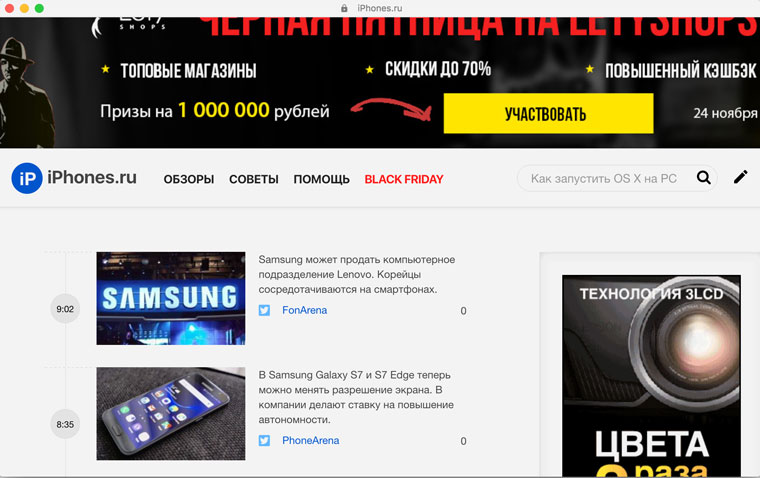
Сразу после запуска вас встречает примитивное окно с инструкцией, адресной строкой и окном для авторизации посредством только что созданной учетной записи. Запутаться тут нереально.
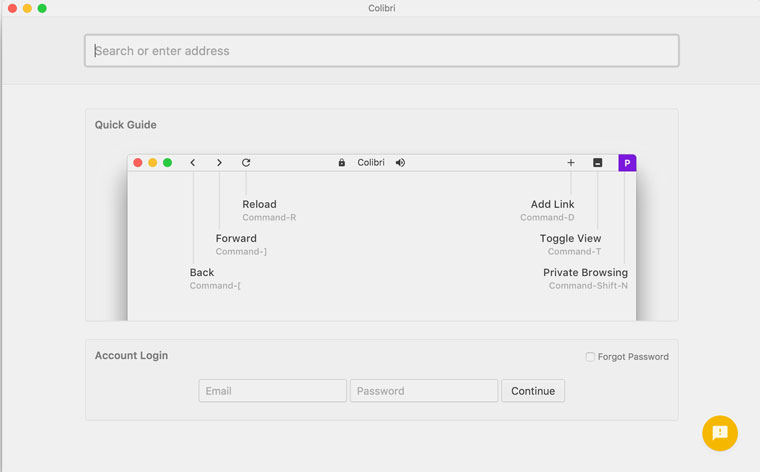
В вашем распоряжении всего пять функциональных клавиш:
- Навигация Вперед и Назад
- Добавление в избранное
- Сворачивание сайта
- Обновление страницы
Все! Никаких дополнительных панелей инструментов, плагинов и всего, к чему мы привыкли в обычных браузерах.
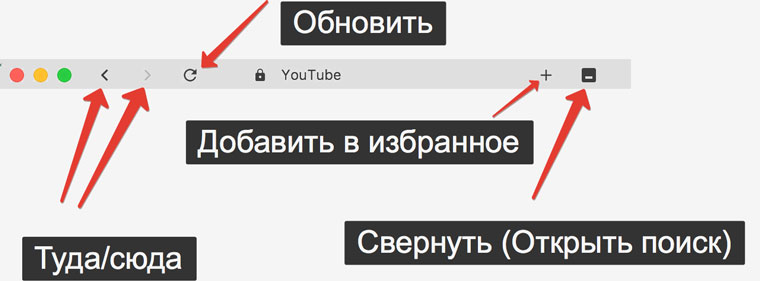
Разумеется, главная фишка Colibri — отсутствие вкладок. Как человек, который привык к синхронной работе сразу с двумя-тремя браузерами, в которых суммарно открыто около 70–80 вкладок, мне сложно представлялась возможность работать с приложением, которое напрочь их лишено.
Оказалось, это очень дисциплинирует!
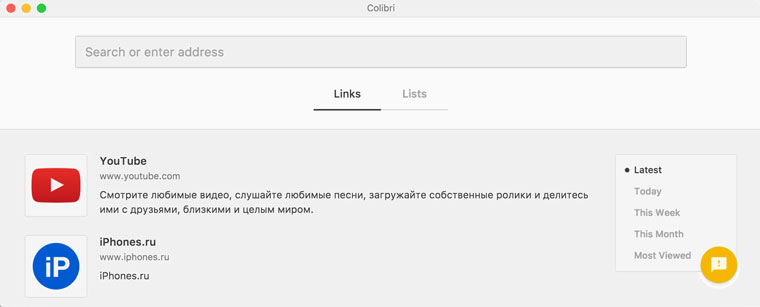
Во-первых, в голове сразу же рождается четкий план серфинга: «Открою такой-то сайт, там должны были что-то обновить. Потом проверю состояние заказа на другом, а после посмотрю пару постов на третьем». Непривычно, но стоит того.
Во-вторых, сразу же отсеиваются десятки сайтов, на которые сам иногда не понимаешь зачем заходишь. Есть список избранных ссылок и для добавления сайта туда достаточно нажать клавишу »+». После чего сайт попадает в главное меню браузера.
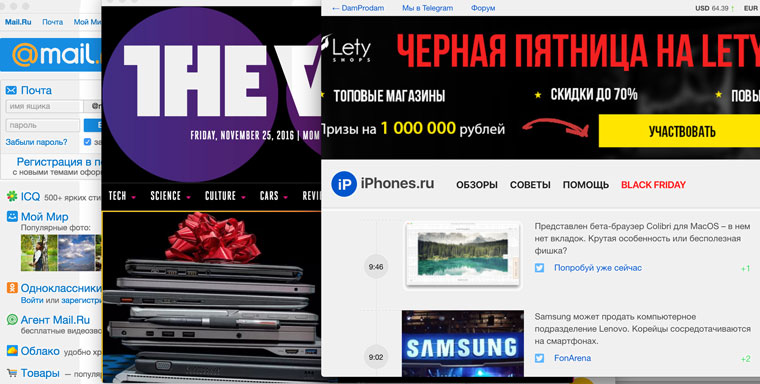
В-третьих, тут все-таки можно вызывать дополнительные окна (но не вкладки). Достаточно нажать Command + N и откроется еще одна копия браузера Colibri.
Впечатления
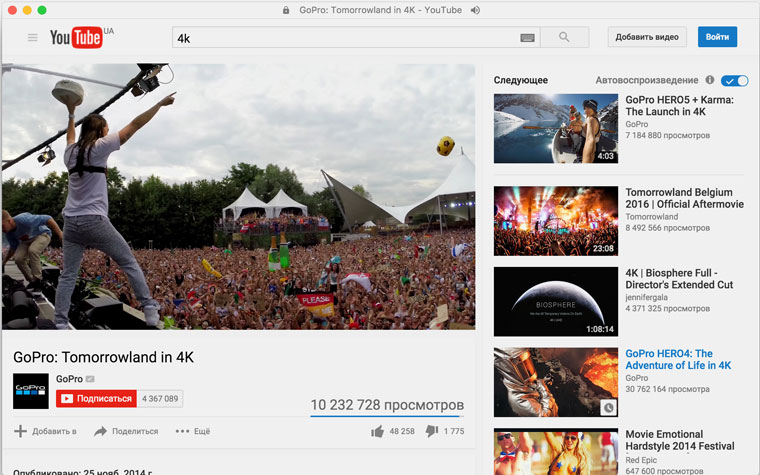
Я попробую оставить Colibri в качестве основного браузера еще на несколько дней по одной простой причине. Скорость — она впечатляет! Рендеринг страниц моментальный, загрузка видео в 4К разрешении проходит без тормозов и подвисаний, сайты открываются немедленно. Это однозначно стоит того, чтобы попробовать браузер Colibri.
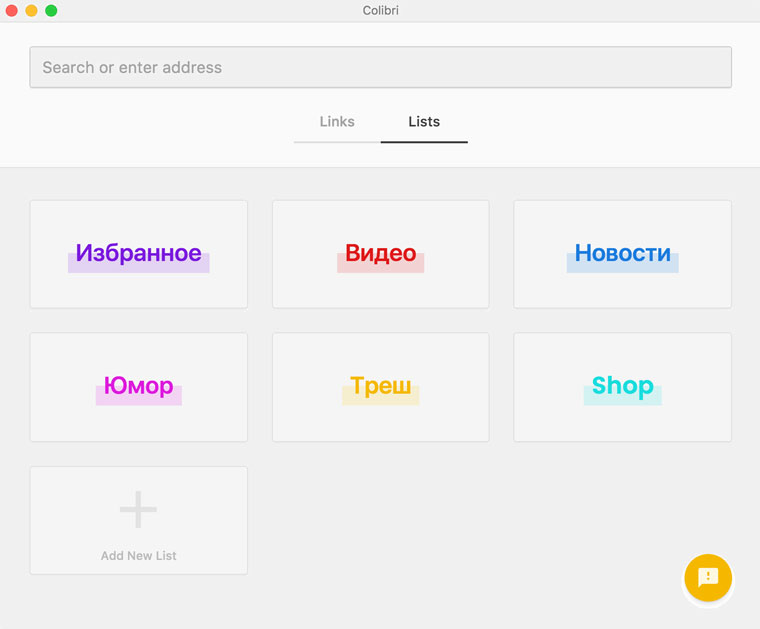
В бета-версии нет рекламы, нет дополнительных плагинов, нет ненужных инструментов. Все просто и лаконично. В полноэкранном режиме Colibri делает из вашего Mac полноценную газетную полосу и это удобно. Список ссылок и возможность добавления избранного по категориям существенно облегчают серфинг.
Эмоции строго положительные. Рекомендую попробовать Colibri прямо сейчас. Загрузить бета-версию браузера можно на официальном сайте.
